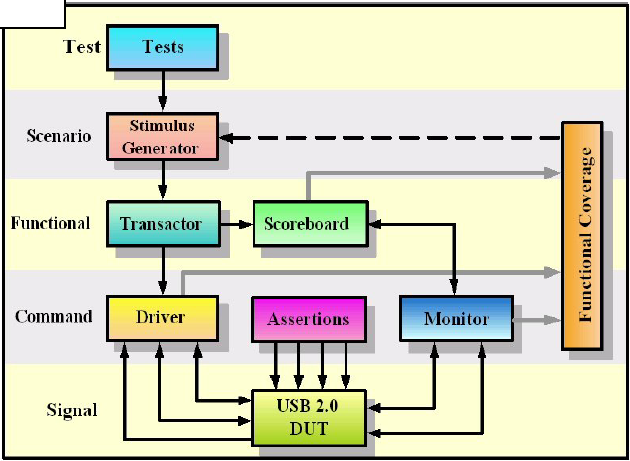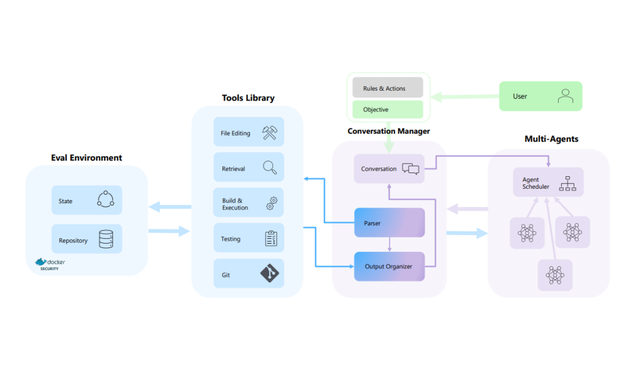1. Mục đích:
Cài đặt hệ điều hành nhúng Linux 2.6.32.2 trên KIT FriendlyArm (micro2440/mini2440 với bộ vi xử lý Arm9). Thao tác tiến hành thực hiện từ máy tính cài đặt Linux (Ubuntu).
2. Chuẩn bị:
- PC cài đặt Linux (Ubuntu) phiên bản 10.10 hoặc mới hơn
- Bộ KIT thực hành FriendlyArm mini/micro2440
- Dữ liệu: Các file dữ liệu sẽ nạp lên KIT gồm:
- Bootloader (BIOS quản lý khởi động hệ thống khi chưa có hệ điều hành): file supervivi-128M
- Embedded Linux Image (Nhân hệ điều hành Linux nhúng đã được biên dịch): Chọn file ảnh (image) tương thích với màn hình LCD mà KIT sử dụng. (File zImage_W35 cho KIT sử dụng màn hình W35).
- Root files system: File rootfs_qtopia_qt4 (Hệ thống file và các ứng dụng nền tảng qtopia).
Bước 1: Gạt switch S2 sang chế độ NOR Flash
Bước 2: Kết nối KIT với máy tính Desktop qua cổng COM và cổng USB như hình dưới đây
Bước 4: Cài đặt phần mềm phụ trợ minicom và usbpush
Trên máy tính Linux cần sử dụng 2 phần mềm điều khiển giao tiếp chuẩn RS232 và USB để điều khiển và truyền dữ liệu với KIT tương ứng là minicom (điều khiển) và usbpush (truyền dữ liệu).
Phần mềm usbpush các bạn có thể download tại đây , phần mềm minicom các bạn có thể cài đặt bằng lệnh
$sudo apt-get install minicom |
Bước 5: Cài đặt Linux
Mở phần mềm minicom, giao diện của phần mềm xuất hiện như sauTiến hành mở một cửa sổ Terminal thứ 2 (Lệnh tắt Ctrl + Alt + T) để mở ứng dụng usbpush.
Ở bên cửa sổ minicom, các bạn tiến hành chọn các bước mà chúng ta cần tiến hành theo thứ tự
[x] format Nand Flash for Linux
[v] Download supervivi
[k] Download Linux kernel
[y] Download root_yaffs image
Ví dụ: khi các bạn chọn v ở cửa sổ minicom thì trên cửa sổ của usbpush bạn sẽ gõ lệnh có cấu trúc như sau như sau
$sudo ./usbpush <Đường dẫn tới thư mục chứa file>/Tên file |
Cụ thể trong trường hợp này, tôi chọn file supervivi-128M
$sudo /ushpush /home/thuan/image/supervivi-128M |
Các bạn làm các bước còn lại theo cách tương tự.
Chúc các bạn thành công.
Nguồn :https://sites.google.com
Bạn có đam mê ngành thiết kế vi mạch và bạn muốn có mức lương 1000 usd cùng lúc bạn
đang muốn tìm một Trung tâm để học vậy hãy đến với ngành vi mạch tại SEMICON
HotLine: 0972 800 931 or 0938 838 404 Ms Duyên